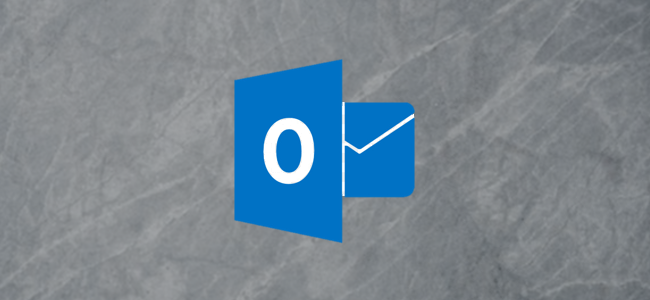Jeśli używasz programu Outlook jako klienta poczty e-mail, możesz zaplanować, jak często sprawdza nowe wiadomości. Dziś pokażemy Ci, jak zaplanować, jak często występuje automatyczne wysyłanie / odbieranie.
Jeśli jesteś zajęty w ciągu dnia i musisz nadążyćw przypadku wiadomości e-mail możesz chcieć, aby Outlook sprawdzał nowe wiadomości co kilka minut. Tutaj pokażemy, jak zaplanować to w Office 2010, 2007 i 2003 dla zajętej skrzynki odbiorczej, w której chcesz być na bieżąco z ważnymi e-mailami.
Outlook 2010
Aby zaplanować automatyczne wysyłanie / odbieranie w programie Outlook 2010, kliknij kartę Plik, a następnie Opcje.

Otwiera się okno Opcje programu Outlook… kliknij Zaawansowane i przewiń w dół do Wyslać i otrzymać i kliknij przycisk Wyślij / Odbierz.

W oknie Wyślij / Odbierz grupy w Ustawienie dla grupy „Wszystkie konta” Sprawdź pudełko Zaplanuj automatyczne wysyłanie / odbieranie co… minut. Domyślnie jest ustawiony na 30 minut i możesz zmienić minuty na takie, jakie chcesz. Jeśli jesteś zajęty i chcesz nadążyć za wiadomościami, możesz obniżyć się co minutę.

Możesz także przejść do grup Wyślij / Odbierz, wybierając kartę Wyślij / Odbierz na Wstążce, a następnie Zdefiniuj grupy wysyłania / odbierania.
![sshot-2010-05-23- [00-43-13] sshot-2010-05-23- [00-43-13]](/images/microsoftoutlook/schedule-auto-send-amp-receive-in-microsoft-outlook_4.png)
Outlook 2007
Aby wybrać przedziały czasu wysyłania / odbierania w programie Outlook 2007, otwórz program Outlook i kliknij opcję Opcje narzędzia.

Kliknij kartę Konfiguracja poczty, zaznacz pole obok Wyślij natychmiast po podłączeniu następnie przycisk Wyślij / Odbierz.

Teraz zmień harmonogram, aby automatycznie wysyłać / odbierać.

Możesz również uzyskać dostęp do sekcji Wysyłanie / odbieranie grup, przechodząc do opcji Wyślij / Odbierz> Ustawienia wysyłania / odbierania i Zdefiniuj grupy wysyłania / odbierania.
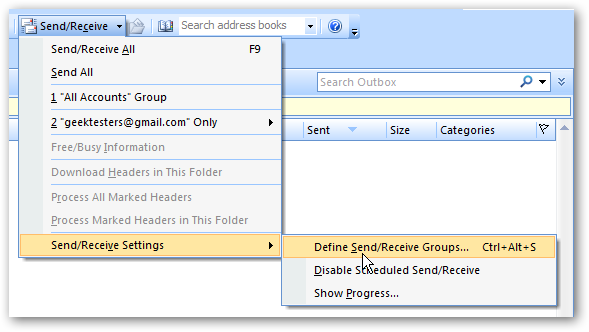
Outlook 2003
W programie Outlook 2003 kliknij Opcje narzędzia…

Kliknij kartę Konfiguracja poczty, a następnie sprawdź Wyślij natychmiast po podłączeniu, a następnie przycisk Wyślij / odbierz.
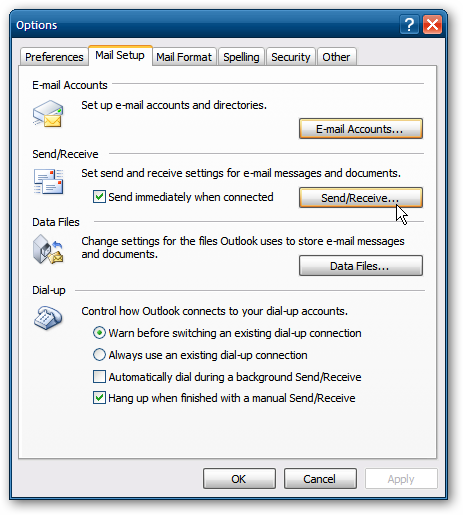
Następnie ustaw czas między próbami wysyłania / odbierania.

Jeśli nie korzystasz z programu Microsoft Outlook i chcesz być na bieżąco z wiadomościami, ustawienie minut automatycznego wysyłania / odbierania zapewni Ci aktualność.